路由器设置经典彻底解决路由器IP地址冲突问题
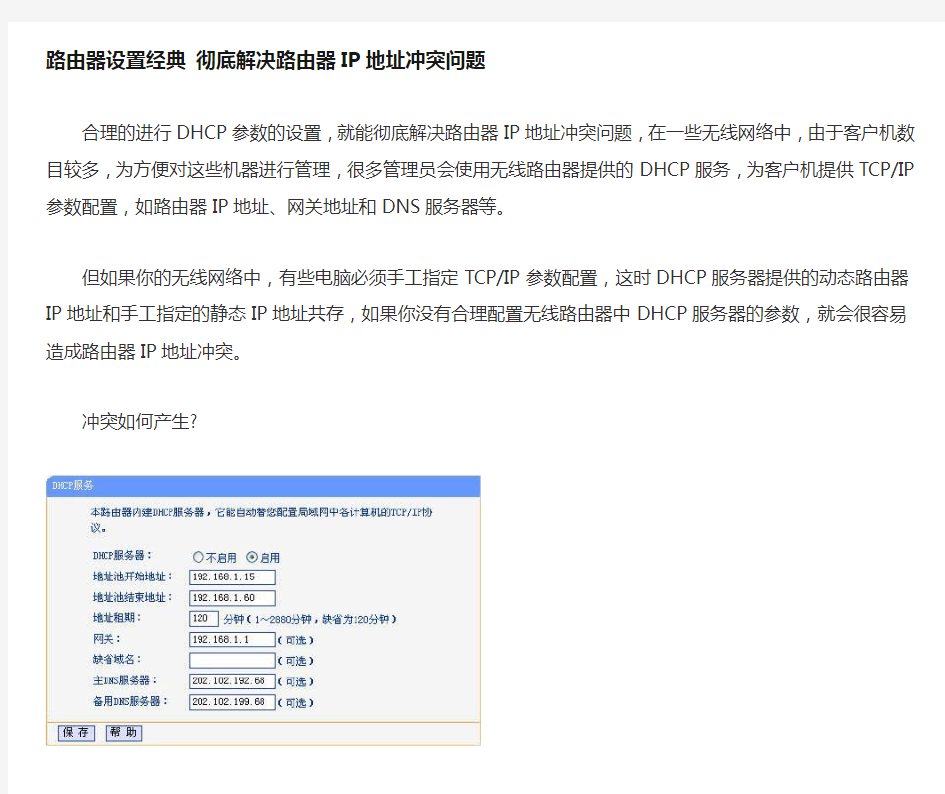
- 1、下载文档前请自行甄别文档内容的完整性,平台不提供额外的编辑、内容补充、找答案等附加服务。
- 2、"仅部分预览"的文档,不可在线预览部分如存在完整性等问题,可反馈申请退款(可完整预览的文档不适用该条件!)。
- 3、如文档侵犯您的权益,请联系客服反馈,我们会尽快为您处理(人工客服工作时间:9:00-18:30)。
路由器设置经典彻底解决路由器IP地址冲突问题
合理的进行DHCP参数的设置,就能彻底解决路由器IP地址冲突问题,在一些无线网络中,由于客户机数目较多,为方便对这些机器进行管理,很多管理员会使用无线路由器提供的DHCP服务,为客户机提供TCP/IP参数配置,如路由器IP地址、网关地址和DNS服务器等。
但如果你的无线网络中,有些电脑必须手工指定TCP/IP参数配置,这时DHCP服务器提供的动态路由器IP地址和手工指定的静态IP地址共存,如果你没有合理配置无线路由器中DHCP服务器的参数,就会很容易造成路由器IP地址冲突。
冲突如何产生?
如管理有50台电脑的一个无线网络,其中有5台电脑由于特殊需要,使用了手工设置静态IP地址的方式,使用的IP地址段为
“192.168.1.10~192.168.1.14”,其它45台电脑通过无线路由器的DHCP服务获得IP地址等参数信息。但如果你的无线路由器中DHCP服务的“地址池”参数设置不合理,包含了以上5台电脑使用的IP地址段,就有可能产生路由器IP地址冲突。
产生IP地址冲突的原因非常简单,如使用静态IP地址“192.168.1.11”的电脑A没有开机,当无线网络中的某台电脑B向无线路由器的DHCP服务器申请IP地址时,DHCP服务器发现“192.168.1.11”这个IP地址目前是空闲的,没有
任何电脑使用,就很有可能将这个IP地址分配给申请IP地址的电脑B。当电脑A开机启动后上线,就会发现还有其它电脑使用“192.168.1.11”这个IP地址,于是就会产生IP地址冲突。
合理设置DHCP参数
知道了无线网络中路由器IP地址冲突是如何产生的,预防这种事情的发生就很简单了,只要你合理设置DHCP服务器中的“地址池”参数。你要清楚地知道,采用静态IP地址方式的电脑占用了哪些IP地址段,为了避免发生路由器IP地址冲突,在配置DHCP服务器的“地址池”参数时,一定要排除被静态路由器IP 地址占用的这些地址段。
这里还是以无线网络为例(如图),采用静态IP地址的电脑占用了
“192.168.1.10~192.168.1.14”这个IP地址段,因此在设置“地址池”参数时必须排除这个IP地址段,以防止冲突的产生,将“地址池”参数设置为
“192.168.1.15~192.168.1.60”,这样既满足了45台动态IP地址客户机的需要,又防止了路由器IP地址冲突的产生。
不需要拨号的宽带接无线路由器,无线路由器有两种设置方法:
一、动态IP方式
1、无线路由器插上电,先不要接进户网线;
2、电脑连接无线路由器任一LAN 口,进入设置页面;
3、按照动态I P方式设置;
4、然后再设置一下SSID、加密方式和密码;
5、保存、重启;
6、设置好以后,把进户网线接在无线路由器的WAN口上。
二、无线AP方式
1、先将电脑连接无线路由器的LAN端口,把无线路由器的IP地址改了。例如多数的路由器地址都是192.168.1.1,我们只要将无线路由器IP地址改为
192.168.1.10即可;
2、再在设置里将无线路由器的DHCP功能关闭;
3、最后将猫LAN口接出来的网线接在无线路由器的LAN端口上(随便哪一个都行),注意不能是WAN端口。
无线路由设置(电信的宽带)没有帐号密码
朋友,你的意思是想自己再连接一个无线路由,这样的情况属于,二级路由:房东那个路由的连接方式为:pppoe
你的这个路由的连接方式为:静态IP
具体方法如下:
先不要用你的无线路由,把从房东那个路由出来的网线接到你的电脑上,然后打开本地连接,查看连接状态;如图
把里面的信息记下;
然后,拿掉你的这台机上的网线(这回要用到你的无线路由了),把刚那根网线连接到你的无线路由的WAN口上,再用另一根网线在无线路由的LAN接口上连
接到你的电脑,进入无线路由设置,点网络参数--WAN设置,把刚叫你记下的信息,打到WAN设置里,如图:
保存,再设置无线参数,这样你就可以用无线路由了。(无线路由设置在此不多说了)
如还有什么不明白的,可以联系本人:***********************
追问:
朋友有Q吗?路由设置突然打不开了?192.168.1.1那个!之前都可以
打开
